CAD繪制創意圓的步驟
我們常用CAD來繪制各種想要的圖形,而在我們繪制圖形中,直線、圓與三角形是最為普通常見的圖形,下面小編為大家帶來的是CAD中繪制創意圓的方法。
1.首先我們打開中望CAD,繪制一條長度為200的水平直線,點擊上面菜單欄中的【繪圖】,找到【點】選擇【點數等分】,選中直線,輸入分段數為14,然后我們點擊【格式】,找到【點樣式】,選中如圖所示樣式,得到圖形如下。
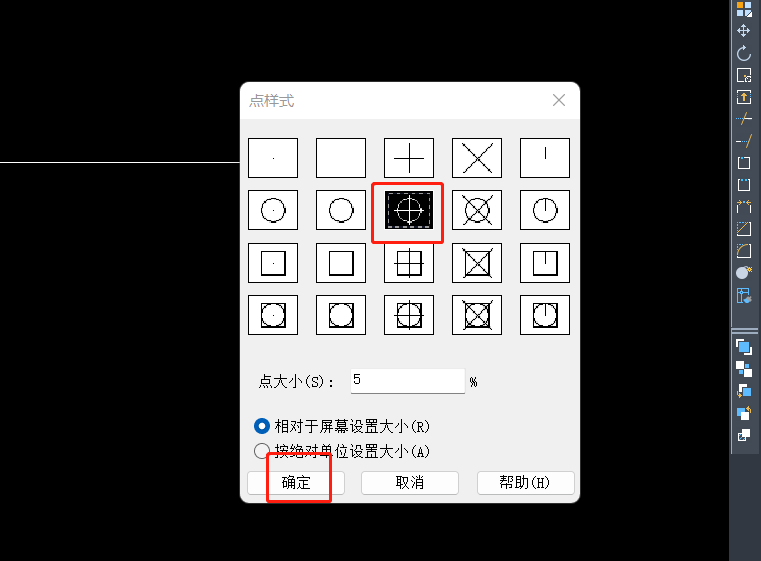
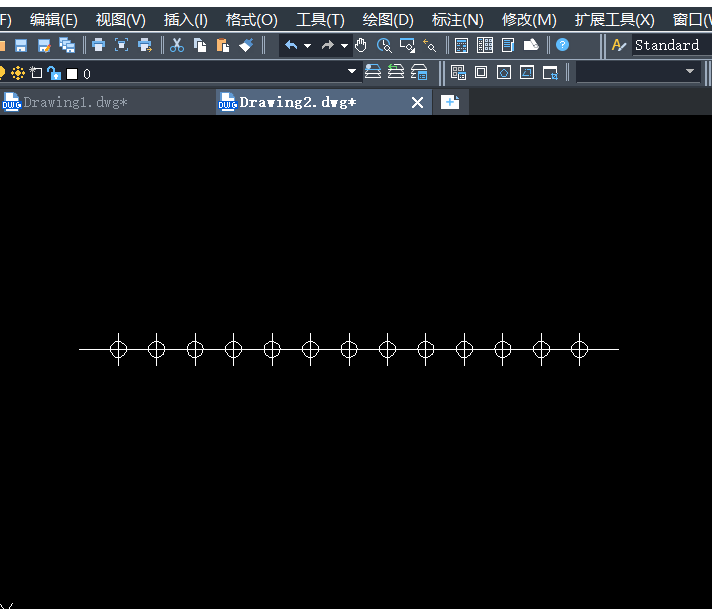
2.在命令行輸入【PL】,點擊左端第一個點,輸入【A】,回車,輸入【CE】,回車,選定中心店為第二個點,繪制圖形如下。
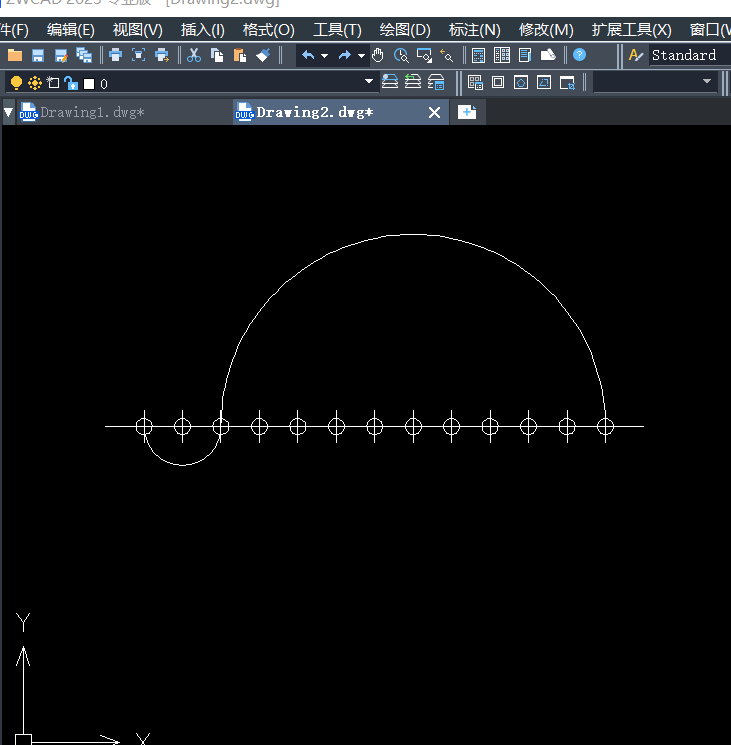
3.步驟跟2一樣,起點依舊是第一個點,只不過中點變成了第三個點、第四個點、第五個點等等,效果圖如下所示。
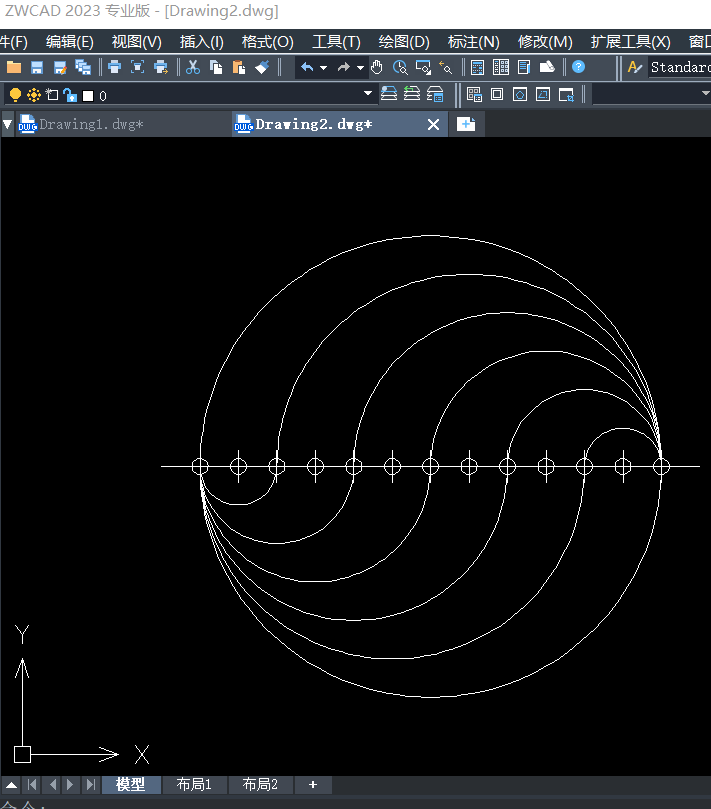
4.選中一整個圖形,使用【修剪】將點樣式刪掉,并將中間的橫線刪去,就得到我們最終的圖形。
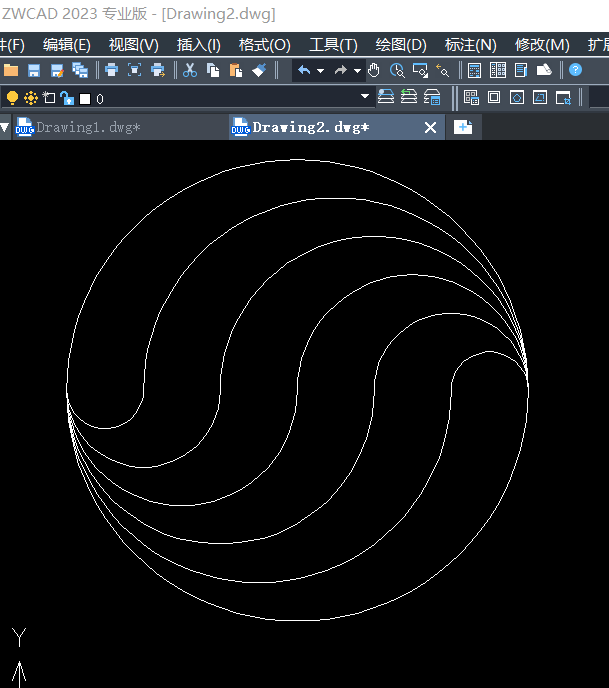
以上就是CAD中繪制創意圓的步驟,大家都學會了嗎?感謝各位的閱讀!
推薦閱讀:CAD軟件
·中望CAx一體化技術研討會:助力四川工業,加速數字化轉型2024-09-20
·中望與江蘇省院達成戰略合作:以國產化方案助力建筑設計行業數字化升級2024-09-20
·中望在寧波舉辦CAx一體化技術研討會,助推浙江工業可持續創新2024-08-23
·聚焦區域發展獨特性,中望CAx一體化技術為貴州智能制造提供新動力2024-08-23
·ZWorld2024中望全球生態大會即將啟幕,誠邀您共襄盛舉2024-08-21
·定檔6.27!中望2024年度產品發布會將在廣州舉行,誠邀預約觀看直播2024-06-17
·中望軟件“出海”20年:代表中國工軟征戰世界2024-04-30
·2024中望教育渠道合作伙伴大會成功舉辦,開啟工軟人才培養新征程2024-03-29
·玩趣3D:如何應用中望3D,快速設計基站天線傳動螺桿?2022-02-10
·趣玩3D:使用中望3D設計車頂帳篷,為戶外休閑增添新裝備2021-11-25
·現代與歷史的碰撞:阿根廷學生應用中望3D,技術重現達·芬奇“飛碟”坦克原型2021-09-26
·我的珠寶人生:西班牙設計師用中望3D設計華美珠寶2021-09-26
·9個小妙招,切換至中望CAD竟可以如此順暢快速 2021-09-06
·原來插頭是這樣設計的,看完你學會了嗎?2021-09-06
·玩趣3D:如何巧用中望3D 2022新功能,設計專屬相機?2021-08-10
·如何使用中望3D 2022的CAM方案加工塑膠模具2021-06-24
·提高CAD的運行速度的辦法2017-08-22
·CAD隔離和隱藏對象2016-10-25
·CAD如何為文字添加注釋性2024-05-31
·CAD如何使用拉長命令更改圓弧角度2021-03-12
·CAD常用功能:計算器CAL2021-06-02
·CAD為當前圖形定義塊的步驟2021-05-12
·CAD繪制螳螂的步驟2022-10-11
·CAD中復制嵌套對象的步驟2020-08-04














